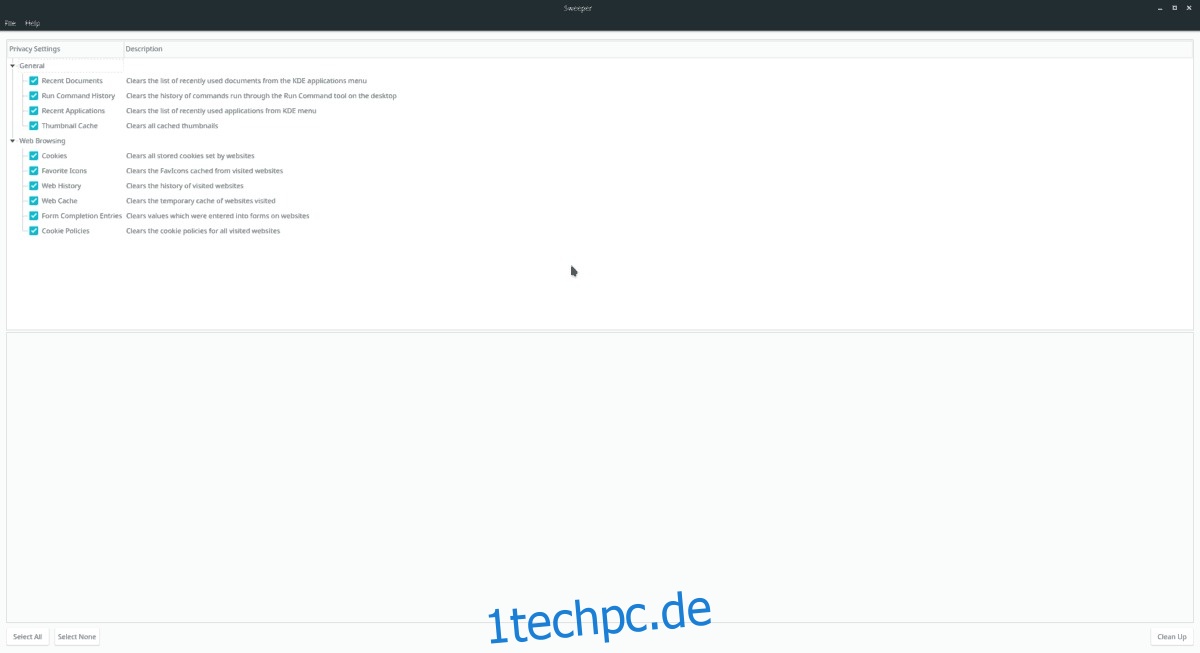Nachdem eine gewisse Zeit verstrichen ist, beginnt Ihr Linux-Betriebssystem, sich mit Junk-Dateien zu füllen. Leider sind die meisten Linux-Distributionen nicht für den Umgang mit diesen Junk-Dateien ausgestattet, sodass Benutzer mit einem Betriebssystem zurückbleiben, das anfängt, langsamer zu werden. Wenn Sie Junk-Dateien auf Ihrem Linux-System bereinigen möchten, installieren Sie am besten eine Reinigungsanwendung.
Einer der besten Reiniger unter Linux ist eine App namens Sweeper. Die App ist einfach zu bedienen und kann mit allen Arten von Junk umgehen, von aktuellen Dokumentdateien bis hin zu Browserdaten und mehr!
Inhaltsverzeichnis
Sweeper installieren
Bevor wir uns mit der Verwendung von Sweeper zum Bereinigen von Junk-Dateien auf Ihrem Linux-PC befassen können, müssen Sie es auf Ihrem Computer einrichten. Glücklicherweise ist die Installation der Sweeper-Anwendung unter Linux einfach, da es sich um eine Anwendung handelt, die manchmal mit der KDE Plasma 5-Desktopumgebung geliefert wird.
Um Sweeper zu installieren, starten Sie ein Terminalfenster auf Ihrem Linux-Desktop, indem Sie Strg + Alt + T oder Strg + Umschalt + T drücken. Scrollen Sie dann nach unten und befolgen Sie die Befehlszeilenanweisungen, die dem aktuell verwendeten Linux-Betriebssystem entsprechen.
Ubuntu
Um Sweeper auf Ubuntu zu installieren, müssen Sie die Softwarequelle „Universe“ aktivieren, falls Sie sie nicht bereits aktiviert haben.
sudo add-apt-repository universe
Führen Sie als Nächstes den Update-Befehl aus, um Universe einzurichten.
sudo apt update
Installieren Sie schließlich die Sweeper-Anwendung auf dem Ubuntu-Desktop, indem Sie Apt install verwenden.
sudo apt install sweeper
Debian
Sweeper ist unter Debian verfügbar, bedenken Sie jedoch, dass es aufgrund der Art und Weise, wie das Betriebssystem Updates veröffentlicht, im Vergleich zu anderen Linux-Betriebssystemen möglicherweise deutlich hinterherhinkt. Wenn Sie es installieren möchten, geben Sie unten den Befehl Apt-get ein.
sudo apt-get install sweeper
Benötigen Sie die neueste Sweeper-Version und sind mit der Version, die mit Debian geliefert wird, nicht zufrieden? Sehen Sie sich an, wie man neuere Software auf Debian installiert!
Arch-Linux
Unter Arch Linux können Benutzer die Sweeper-Anwendung über das Software-Repository „Extra“ installieren. Um die Installation zu starten, stellen Sie sicher, dass „Extra“ in Ihrer Pacman.conf-Datei aktiviert ist. Geben Sie dann den folgenden Befehl in ein Terminal ein.
sudo pacman -S sweeper
Fedora
Unter Fedora Linux können Sie Sweeper aus dem primären Fedora-Software-Repository installieren. Geben Sie den Dnf-Befehl unten ein, um es zum Laufen zu bringen.
sudo dnf install sweeper
OpenSUSE
Die Sweeper-Anwendung umfasst alle Versionen von OpenSUSE Linux im Software-Repository „OSS All“. Um es auf Ihrem System zu installieren, starten Sie ein Terminalfenster und geben Sie den folgenden Zypper-Befehl ein.
sudo zypper install sweeper
Generisches Linux
Die Sweeper-Anwendung ist Teil des KDE-Projekts. Infolgedessen können Sie das Paket wahrscheinlich auf den meisten Linux-Distributionen finden und installieren – sogar auf obskuren, vorausgesetzt, dass sie auch KDE Plasma 5-Pakete in ihrem Software-Repository haben. Um es zu installieren, starten Sie ein Terminal und suchen Sie nach dem Schlüsselwort „sweeper“ und installieren Sie es so, wie Sie normalerweise Software installieren würden. Alternativ können Sie den Quellcode herunterladen und kompilieren von dieser Seite.
Bereinigen Sie Junk-Dateien
Sweeper ist ein ziemlich einfaches Programm. Sobald es geöffnet ist, können Sie eine detaillierte Liste aller Dinge sehen, die die Anwendung von Ihrem Linux-PC löschen und „fegen“ kann. Standardmäßig sind alle Optionen aktiviert. Um einen sauberen „Sweep“ mit der App durchzuführen, lassen Sie alle Kontrollkästchen aktiviert und suchen Sie die Schaltfläche „Clean Up“.
Sobald Sie auf die Schaltfläche „Aufräumen“ klicken, wird Sweeper nicht sofort alle Ihre Junk-Dateien löschen. Stattdessen wird ein Warnfeld angezeigt. In diesem Warnfeld sehen Sie eine Meldung, die besagt: „Sie löschen Daten, die möglicherweise wertvoll für Sie sind. Bist du sicher?“ Bestätigen Sie die Warnung, indem Sie auf die Schaltfläche „Weiter“ klicken.
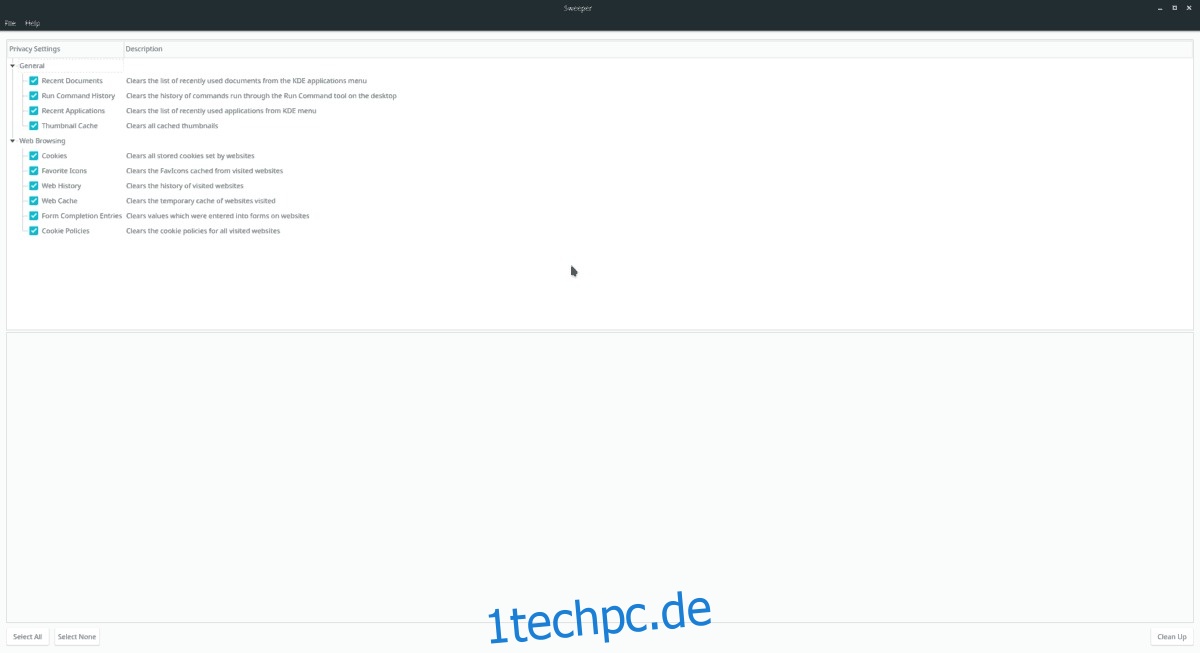
Nachdem Sie auf die Schaltfläche „Weiter“ geklickt haben, sehen Sie in der Sweeper-Anwendung eine Eingabeaufforderung, die erklärt, was die App reinigt. Wenn das „Kehren“ abgeschlossen ist, lautet die Eingabeaufforderung „Aufräumen abgeschlossen“.
Nur Systemdateien bereinigen
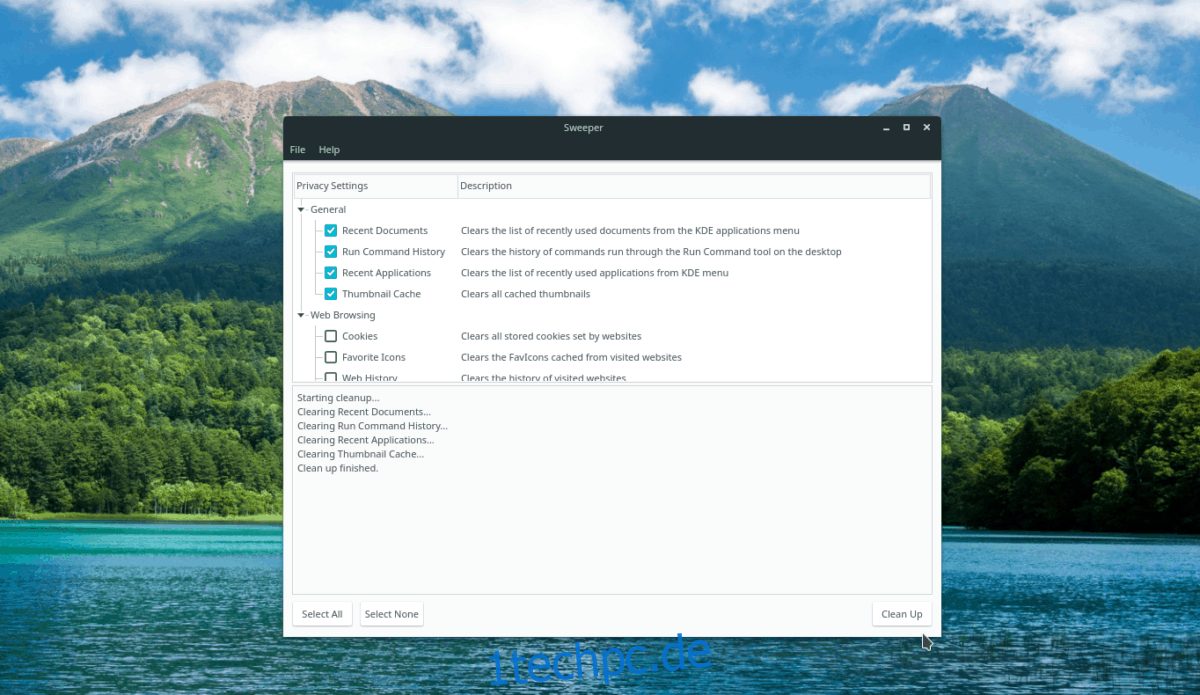
Möchten Sie nur Ihre temporären Systemdateien und Junk-Dateien bereinigen, aber nicht Ihre Cookies und andere Website-Informationen mit Sweeper löschen? Sie können! Hier ist, was zu tun ist. Starten Sie zuerst die App. Sehen Sie sich dann die Eingabeaufforderung an und suchen Sie den Abschnitt „Allgemein“ und stellen Sie sicher, dass jedes Kontrollkästchen aktiviert ist. Gehen Sie dann nach unten zum Abschnitt „Web-Browsing“ und deaktivieren Sie jedes Kontrollkästchen.
Wenn alle Kontrollkästchen im Abschnitt „Web Browsing“ von Sweeper deaktiviert wurden, klicken Sie auf die Schaltfläche „Clean Up“, um den Reinigungsvorgang zu starten.
Bereinigen Sie die Informationen des Webbrowsers
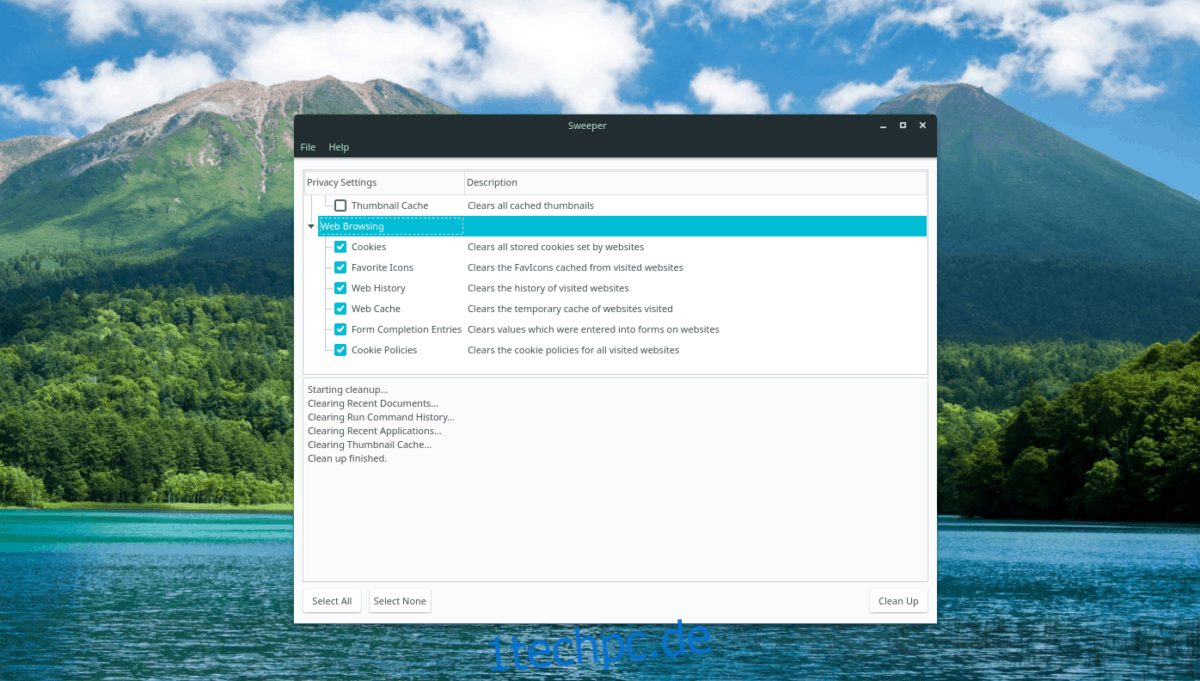
Sweeper kann so konfiguriert werden, dass nur Webbrowser und Internet-Junk-Dateien gelöscht werden. Öffnen Sie dazu die App, suchen Sie den Abschnitt „Allgemein“ und deaktivieren Sie jedes Kontrollkästchen. Suchen Sie danach „Web Browsing“ und stellen Sie sicher, dass alle Kästchen neben den einzelnen Optionen aktiviert sind. Schließen Sie von dort aus alle geöffneten Webbrowser und wählen Sie die Schaltfläche „Aufräumen“, um Ihre Internet-Junk-Dateien zu bereinigen.